ChatGPT Plusが使えない状況に困っていませんか?契約確認やブラウザ設定を見直すことで、問題をすぐに解決できるかもしれません!この記事では、あなたの悩みを解消するための具体的な方法を、わかりやすく実践的に紹介します。これを読めば、あなたもすぐにChatGPT Plusをスムーズに利用できるようになるはずです!
ChatGPT Plusが使えない理由とは?契約確認の重要性

AIのイメージ
まず、ChatGPT Plusが「使えない」原因は、契約状況やブラウザ設定にあることが多いです。特に、契約内容が不完全だったり、ブラウザが推奨されていないものだと、利用に支障が出る場合があります。ここでまず、あなたの契約状況をチェックしてみましょう。
契約確認の方法を3ステップで解説!
契約が正しく反映されていないと、ChatGPT Plusにアクセスできないことがあります。まずは以下の方法で契約状況を確認してみましょう。
- アプリ版の場合画面左上のメニューアイコンをタップします。
- 次に左下のアカウント名をタップし、「サブスクリプション」を確認します。
- ブラウザ版の場合アカウント名上の「プランをアップグレードする」をクリックして、登録状況を確認します。
これらの簡単なステップで契約が正しく設定されているかをチェックできます。それでも解決しない場合、次のステップを試してみましょう。
契約内容に問題がない場合の次のチェックポイント
契約内容に問題がなくても、利用できない場合は、ブラウザ設定やロケール設定に問題があるかもしれません。ここではその解決法を紹介します。
ブラウザの問題を解決!推奨ブラウザに切り替え
ChatGPTをスムーズに利用するためには、推奨されているブラウザを使うことが非常に重要です。異なるブラウザに切り替えて試してみましょう。推奨ブラウザに切り替えることで、アクセスがスムーズに進むことがあります。
- Google Chrome → Microsoft Edge、または Microsoft Edge → Mozilla Firefoxに変更してみる。
- これにより「My Plan」ボタンが表示され、アップグレードが可能になることがあります。
- ブラウザを変えるときは、必ず再ログインを行うようにしましょう。
言語設定を変更して、アップグレード完了!
「日本語」を使用している場合、アップグレードができないバグが報告されています。これを解決するために、一時的に英語に変更してみると、問題が解消されることがあります。
- アカウント名をタップし、設定を開きます。
- 「アプリの言語」をタップし、「言語」を選択します。
- Englishを選択し、完了します。
アップグレードが完了した後、日本語に戻すことができますのでご安心ください。
万が一、解決できない場合の最終手段
それでも解決しない場合、ChatGPTの公式サポートやSNSを活用してみましょう。ユーザー同士の情報交換や、サーバーの障害状態をチェックできるかもしれません。
公式サポートに問い合わせ
もし、上記の方法でも解決しない場合は、OpenAIサポートに直接問い合わせてみてください。ユーザーによる障害情報や、サービスが一時停止している場合など、公式の情報を得ることができる場合があります。
通信状態を確認
また、インターネット接続の状態が悪い場合もChatGPT Plusにアクセスできないことがあります。Wi-Fi接続を再確認したり、通信状態が良好な場所に移動することで問題が解消されることもあります。
ChatGPT契約確認の最終確認とアクション
以上のステップを試しても解決しない場合、再度最初の手順を確認し、通信状態を改善してみましょう。それでも難しい場合は、サポートに連絡し、必要な解決策を探していきましょう。
まとめ
いかがでしたか?ChatGPT Plusが使えない原因は多岐にわたりますが、正しい契約確認やブラウザ・言語設定の調整で、ほとんどの問題は解決可能です。特に、契約状況をまず確認し、推奨ブラウザを使用することが最初のポイントとなります。すぐに試して、快適なChatGPTライフを送りましょう!
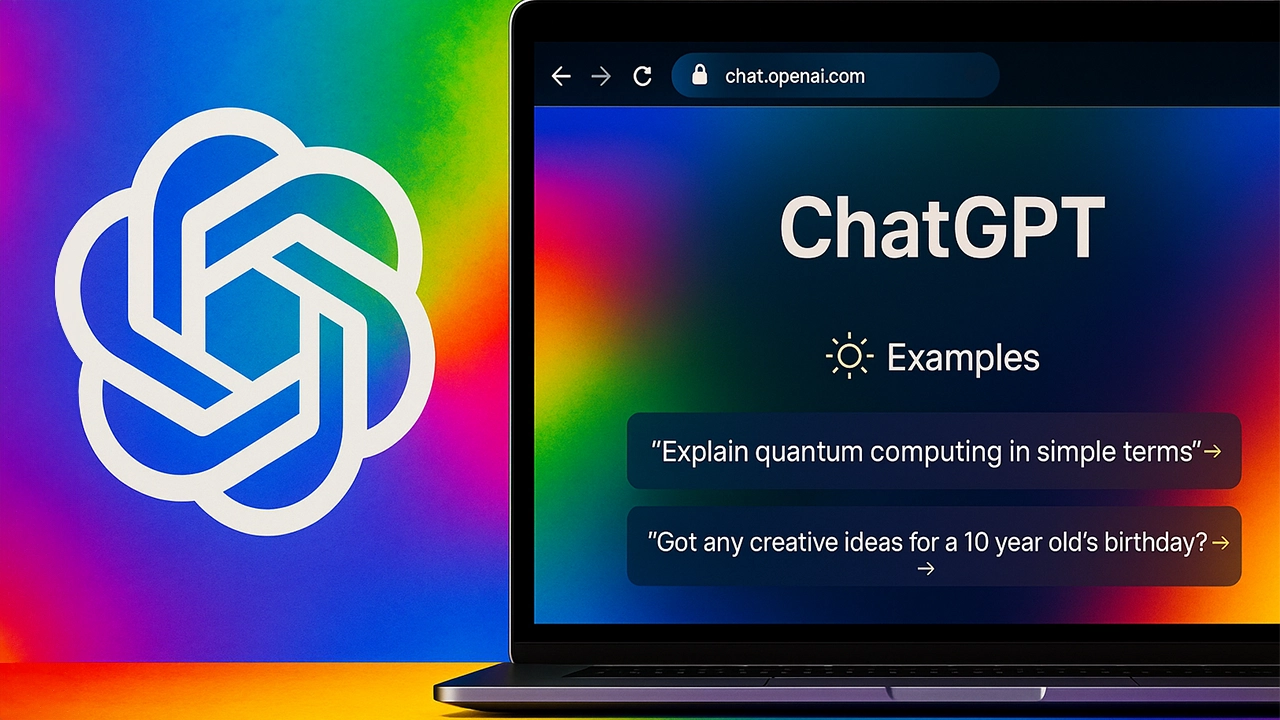


コメント